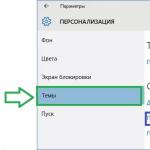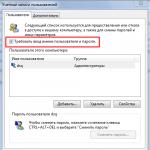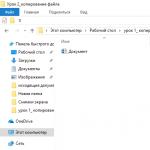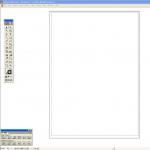Համակարգչային սկսնակ օգտվողներից շատերի առաջ հարց է ծագում. «Ինչպե՞ս պատճենել ֆայլը կամ թղթապանակը»: Պատճենումը գործընթաց է, որի ընթացքում տվյալների ճշգրիտ պատճենը ստեղծվում և ուղարկվում է ցանկալի վայր (սա կարող է լինել մեկ այլ միջոց, կամ այն կարող է տեղափոխվել համակարգչի ներսում):
Այս հոդվածը նախատեսված է հիմնականում սկսնակների համար, ովքեր անծանոթ չեն համակարգիչներին: Կա նաև մի կայք, որն անպայման արժե կարդալ: Այնտեղ դուք կգտնեք շատ օգտակար տեղեկություններ համակարգչի հետ աշխատելու մասին։
Ինչպես պատճենել ֆայլը երեք հեշտ եղանակով
Առաջին մեթոդը. Պատճենել մկնիկի միջոցով:
Առաջին բանը, որ դուք պետք է անեք, բացեք լրատվամիջոցը, որտեղից ցանկանում եք պատճենել ֆայլը: Հաջորդը, բացվող պատուհանում ընտրեք ձեզ անհրաժեշտ ֆայլը: Տեղադրեք մկնիկի կուրսորը փաստաթղթի վրա և աջ սեղմեք: Բացվող պատուհանում ընտրեք պատճենը ցանկից:
Այնուհետև բացեք այն թղթապանակը, որտեղ ցանկանում եք պատճենել ֆայլը (սա կարող է լինել մեկ այլ թղթապանակ աշխատասեղանի վրա կամ ֆլեշ կրիչ): Բացելով թղթապանակը (իմ դեպքում ես այն անվանեցի Դաս 2), պատճենեք ֆայլը՝ աջ սեղմելով մեկ անգամ (ազատ տարածության վրա), իսկ բացվող պատուհանում ընտրեք «paste» ցուցակից։ Եվ ձեր փաստաթուղթը պատճենվել է:

Հարկ է նշել, որ եթե ֆայլը փոքր է, ապա պատճենումը տեղի կունենա մի քանի վայրկյանից: Եթե ֆայլը մեծ է, ապա դա մի փոքր ժամանակ կպահանջի, և ձեր էկրանին կհայտնվի պատուհան, որտեղ կարող եք հետևել ֆայլի պատճենման գործընթացին: Պատճենման արագությունը կարող է կախված լինել նաև օպերացիոն համակարգից:

Մեթոդ երկրորդ. Պատճենել ստեղնաշարի միջոցով
Հաջորդ մեթոդը ավելի հեշտ է, քան առաջինը: Դուք կարող եք պատճենել ֆայլերը ստեղնաշարի միջոցով:
1. Ընտրեք ցանկալի ֆայլը և սեղմեք Ctrl և C ստեղները (անգլերեն), որպեսզի ձեր ֆայլը պատճենվի:

2. Ընտրեք թղթապանակ կամ այլ մեդիա, որտեղ ցանկանում եք պատճենել ֆայլը: Եկեք բացենք այն։ Եվ ես սեղմում եմ Ctrl և V ստեղները:

Ձեր ամբողջ ֆայլը կամ թղթապանակը պատճենվում է դրանում առկա բոլոր տվյալների հետ:
Մեթոդ երրորդ. Պատճենել քաշել և թողնել
Մենք բացում ենք լրատվամիջոցը, որտեղ գտնվում է պատճենվող ֆայլը (իմ դեպքում դա կլինի ֆլեշ կրիչ), և այն թղթապանակը, որտեղ մենք նախատեսում ենք պատճենել այն:

Բացեք այնպես, որ երկու պատուհանները բաց լինեն աշխատասեղանի վրա, այսինքն. Դուք պետք է կրճատեք երկու պատուհանները, կամ մեկը:

Մենք մկնիկի կուրսորը տեղափոխում ենք ցանկալի ֆայլի վրայով և սեղմում մկնիկի ձախ կոճակը։ Առանց ձախ կոճակը բաց թողնելու, ես քաշում եմ ցանկալի ֆայլը նախատեսված վայր՝ պատճենելու համար: Հաղորդագրությունը + Պատճենը պետք է հայտնվի «նշեք այն ֆայլի անունը, որտեղ այն պատճենված է»:


Ինչպես տեսնում եք, ոչ մի բարդ բան չկա: Այս բոլոր մեթոդները բավականին պարզ են. Եվ բոլորն օգտվում են այն տարբերակից, որն իրենց համարում են հարմար և արագ։
Բացի ֆայլի պատճենման այս մեթոդներից, կան նաև հատուկ ծրագրեր, ինչպիսիք են CopyFolder, CopyMastro, Extention Copy և այլն, որոնք կարագացնեն պատճենման գործընթացը։
Յուրաքանչյուր մարդ պետք է պարբերաբար տեղեկատվություն փոխանցի մի համակարգչից մյուսը։ Այս պահին համակարգիչների միջև տվյալների փոխանակման օպտիմալ սարքը USB ֆլեշ կրիչն է (կամ պարզապես ֆլեշ կրիչը): Յուրաքանչյուր նման սարք ունի ֆայլերի գրելու/ջնջման գործողությունների իր թիվը: Եվ չնայած այն հանգամանքին, որ դուք կարող եք վերաշարադրել ֆայլը այնքան, որքան ցանկանում եք, որոշ խնդիրներ կարող են առաջանալ շահագործման ընթացքում: Ամենատարածվածներից մեկը ֆայլեր գրելու անկարողությունն է: Եկեք նայենք հնարավոր պատճառներին, թե ինչու ֆայլը չի պատճենվում ֆլեշ կրիչին:
MFT վնաս
Եթե դուք պարբերաբար սխալ եք հեռացնում USB կրիչը ձեր համակարգչից, ֆայլերի աղյուսակը (MFT) կարող է վնասվել: Ֆայլային համակարգի սխալները շտկելու համար պարզապես օգտագործեք ստանդարտ Windows OS կոմունալ chkdsk.exe: Սրա համար:
- Տեղադրեք ֆլեշ կրիչը USB պորտի մեջ:
- Սկսել Start ընտրացանկից, սեղմեք Run:
- Բացվող պատուհանում բացեք հրամանի տողը` մուտքագրելով cmd:
- Գործարկեք chkdsk H:/ կոմունալ ծրագիրը՝ սխալներ որոնելու համար: H-ի փոխարեն ձեր ֆլեշ կրիչի անունն է (այն կարող եք տեսնել «Իմ Համակարգիչը» պանակում):
- Առկա սխալները շտկելու համար գործարկեք կոմունալը լրացուցիչ բանալիով՝ chkdsk H:/ -F:
Ֆայլային համակարգ
Գրել պաշտպանություն
Պատահում է, որ ֆայլը պաշտպանված է գրությունից: Որպեսզի կարողանաք պատճենել այն, դուք պետք է փոխեք համապատասխան հատկանիշը.
- Աջ սեղմեք ցանկալի ֆայլի վրա:
- Ընտրեք Հատկություններ:
- Հատկանիշներ դաշտում հանեք վանդակը միայն կարդալու հատկանիշի համար:
Դատարկ ֆլեշ կրի՞կ:
Խցանված ֆլեշ կրի՞կ։
Ստեղծվում է վերը նկարագրվածի հակառակ իրավիճակը. համակարգիչը ցույց է տալիս, որ ամբողջ սկավառակը զբաղված է, բայց իրականում կա ազատ տարածք: Սա վիրուսի արդյունք է։ Ֆլեշ կրիչը նախկին ռեժիմին վերադարձնելու համար հարկավոր է այն ֆորմատավորել և հեռացնել վիրուսները՝ օգտագործելով հակավիրուս:
Ֆլեշ սկավառակի վրա տարածության իրական բացակայություն
Ամենապարզ պատճառը, թե ինչու ֆայլը չի պատճենվում, սկավառակի վրա ազատ տարածության բացակայությունն է: Դա անելու համար պարզապես ջնջեք ավելորդ ֆայլերը:
Հարց. Ֆայլերը դանդաղ պատճենվում են մի սկավառակից մյուսը
Ֆայլերը մի սկավառակից մյուսը պատճենվում են շատ դանդաղ (մոտ 1 մբ/վրկ): Մեկ սկավառակը արտաքին կոշտ սկավառակ է, որը միացված է համակարգչին USB-ի միջոցով; երկրորդը ներքին կոշտ սկավառակն է (sata):
Windows 7 (բոլոր թարմացումներով):
Հատկանշական է, որ ամենից հաճախ, երբ սկսվում է պատճենումը, սկզբում արագությունը բարձր է լինում (մոտ 60 մբ/վ), բայց հետո նվազում է...
Ինչը կարող է լինել պատճառը, ինչպես կարող եմ ուղղել այն:
P.s. Զավեշտալի է, որ ֆայլերը ինտերնետից ներբեռնվում են 3-4 Մբ/վ արագությամբ)
Պատասխան.Էկրան
(Պատճենված ֆայլ՝ «ru_windows_7_professional_with_sp1_vl_build_x86_dvd_u_677853.iso»)
Հարց. Skype-ը չի կարող տեղադրվել, ֆայլերը չեն պատճենվում
Բարի օր, Skype-ը չի կարող տեղադրվել, և պատուհան է բացվում. Անվտանգության նկարագրիչն ունի անվավեր կառուցվածք:
Ֆայլերը դադարել են պատճենվել և չեն կարող տեղադրվել: Ոչ ճիշտ կոճակը, ոչ Ctrl+C: Երկու օր առաջ ես նորից տեղադրեցի համակարգը։ Բայց ես անջատել եմ bonjour ծառայությունը: Ես նույնիսկ փորձեցի հեռացնել այն: Apple-ի հետ կապված ամեն ինչ ինձ համար կասկածելի է։ Ես մտածեցի, որ հղիացել եմ ինչ-որ բանով: Միայն հետո, երբ սկսեցի փորել, հասկացա, որ սխալվել եմ։ Ի՞նչ անել, ասա ինձ:
Bonjour ծառայությունն անհետացել է:
Պատասխան.Խնդիրը լուծվել է համակարգչի ծանրաբեռնվածությամբ:
Հարց. XCOPY հրամանն օգտագործելիս ֆայլը չի պատճենվում
Բարի օր Ահա մի հարց.
Երկու համակարգիչ կա, երկուսն էլ ոչ տիրույթում, այլ տարբեր աշխատանքային խմբերում, բայց տեսանելի են ցանցում (ցանցի հայտնաբերումը և ֆայլերի ու տպիչների փոխանակումը միացված են, ինչպես նաև մուտք դեպի ADMIN$): Համակարգիչ 1-ում ես ստեղծեցի համօգտագործվող թղթապանակ, մուտք գործեցի այն «բոլորին ամեն ինչի համար», համակարգչից 2-ից ցանցի միջոցով ես հանգիստ գնում եմ այս ընդհանուր թղթապանակը և այնտեղ անում եմ այն, ինչ ուզում եմ: Բայց երբ ես փորձում եմ ֆայլը պատճենել այս թղթապանակում 1-ին համակարգչից CMD-ի միջոցով՝ օգտագործելով XCOPY հրամանը (օրինակ՝ Opera գործարկիչը, այն տեղադրված է երկու համակարգչի վրա), պարզվում է, որ ամեն ինչ պատճենված է համակարգչից 1-ից (որտեղ ընդհանուր է թղթապանակը գտնվում է), բայց համակարգչից 2 - No. Computer1-ի հյուրի հաշիվը միացված է, ինչ կարող է լինել խնդիրը, խնդրում եմ ասեք ինձ:
Ահա հրամանը.
Ես նաև ստեղծել եմ շրջակա միջավայրի փոփոխական երկու համակարգիչների վրա:
Պատասխան.
Հաղորդագրություն Roma 1989 թ
ինչու չի աշխատում, երբ հեռակա կարգով զանգահարել այս համակարգչում տեղադրված խմբաքանակի ֆայլը
Խնդրում եմ բացեք, թե ինչ նկատի ունեք «չի աշխատում» ժխտումով:
ինչ հաղորդագրություն է հայտնվում, ցույց տվեք
Հարց. ֆայլերը հնարավոր չէ պատճենել շարժական սկավառակից
Խնդիր WD My Passport 1TB շարժական կոշտ սկավառակի հետ
Այն չի պատճենում դրանից որոշ ֆայլեր, որտեղ էլ որ լինի, նույնիսկ նույն սկավառակի վրա:
Գրում է, որ անհնար է կարդալ։
Օրինակ, ես մի քանի ֆայլ պատճենում եմ սկավառակի վրա, ամեն ինչ լավ է:
Որոշ ժամանակ անց ես փորձում եմ դրանք պատճենել սկավառակից - այս ֆայլերից մի քանիսը չեն պատճենվում:
Սխալը կլիներ սկավառակի վրա, բայց ստուգումը սխալներ չգտավ:
Եվ ամենակարևորը, այս նույն ֆայլերը կարդում են նորմալ:
Օրինակ, որոշ mp3-ներ չեն պատճենվում, բայց դրանք կարելի է լսել սկզբից մինչև վերջ առանց խնդիրների:
Ճիշտ է, ետ ու առաջ պտտվելիս նվագարկումը դանդաղում է 10-20 վայրկյանով: Առանց հետ ոլորելու արգելակներ չկան։
Այն mp3-ները, որոնք կրկնօրինակվում են, սովորաբար ետ փաթաթելիս չեն դանդաղում:
Պատճենվել է TotalCommander-ի և Explorer-ի կողմից:
Ես փորձեցի նշանակել բոլոր հնարավոր թույլտվությունները, անվտանգության իրավունքները, աուդիտի իրավունքները և այլն: - արդյունքը զրո:
Գուգլեցի, լուծում չգտա։
Ես նույնիսկ չգիտեմ, թե ինչ մտածեմ:
Պատասխան.Ես ստուգեցի Acronis-ով, ամեն ինչ գտնվեց և ուղղվեց
Հարց. Ինչու՞ ֆայլը չի պատճենվում:
| Visual Basic | ||
|
||
Սխալի հաղորդագրություններ չեն հայտնվում, բայց ինչ-ինչ պատճառներով այս կոդը չի աշխատում, երբ գործարկվում է, այսինքն՝ այն չի պատճենում testeprogrx3.vbs-ը դեպի kiu.txt ֆայլ այլ անունով:
Պատասխան.Ձեր կոդում f1-ը և df-ը լարային փոփոխականներ են: Որտեղի՞ց նրանք կարող են ստանալ Path գույքը:
Հարց. Ինչպե՞ս կարող եմ հետևել մի ծրագրի, որը պատճենում է ֆայլերը ֆլեշ կրիչում:
Բարի օր, պարոնայք: Յուրաքանչյուր ֆլեշ կրիչ, որը ես դնում եմ իմ համակարգչում, պատճենում է ֆայլերը իմ համակարգչից, և այդ ֆայլերի անունները հատուկ են յուրաքանչյուր ֆլեշ կրիչի համար: Կարծում եմ, որ այս ֆայլերը ստեղծվել են նույն վիրուսային ծրագրի կողմից, որը գտնվում է իմ համակարգչում: Հակավիրուսը չի տեսնում այս ծրագիրը: Գործընթացի մոնիտորը նույնպես չօգնեց, քանի որ անունները ամեն անգամ տարբեր են, և ֆայլերը ստեղծվում են անմիջապես, երբ միացված է ֆլեշ կրիչը: Միաժամանակ բոլոր թղթապանակները դառնում են թաքնված, և դրանց վրա ստեղծվում են դյուրանցումներ, որոնք թղթապանակը բացելու հետ մեկտեղ գործարկում են նույն ֆայլը։ ինչպես գտնել այս խառնաշփոթի աղբյուրը:
Պատասխան.
Հաղորդագրություն Կիբերիսլամ
չօգնեց. Եվ այս վիրուսը նույնիսկ ջնջեց նույն ստուգիչ ծրագիրը Doctor Web-ից, որը գտնվում էր ֆլեշ կրիչի վրա
Կարող է այդպես լինել։ Այնուամենայնիվ, վստահ լինելու համար պետք է ոչ թե արագ սկան ընտրել, այլ ամեն ինչ նշել։
Այն, որ DrWeb գործարկվող ֆայլը ջնջվել է, նույնպես տարօրինակ չէ. ֆայլային վիրուսի դեպքում ոչ մի երաշխիք չկա, որ ֆայլը «առողջ» է:
Դե, դա ճիշտ է
Հարց. Հաղորդեք սխալի մասին, եթե այն դիրեկտորիաներից որևէ մեկը, որտեղ պատճենված է ֆայլը, գոյություն չունի
Կա խմբաքանակային ֆայլ, որը կոդավորում է ֆայլերը, ինչպե՞ս կարող եմ դրա մեջ բացառություն գրել, որպեսզի այն սխալներ առաջացնի, երբ փորձում է պատճենել գոյություն չունեցող գրացուցակում:
| Windows խմբաքանակի ֆայլ | ||
|
||
Պատասխան.
Բայց ոչինչ չի լինում։
Պատասխան.
| Windows խմբաքանակի ֆայլ | ||
|
||
Հարց. հին BCD ֆայլը դադարեց աշխատել
Ամբողջական ֆորմատավորումից հետո HDD-ը կրկին ստեղծեց միջնորմներ, ինչպես որ յոթն է անում տեղադրման ժամանակ: Առաջին 100 մետրը. Ես տեղադրեցի Windows ֆայլերը կրկնօրինակից երկրորդ բաժանման մեջ: Առաջինում հին EFI թղթապանակը boot config ֆայլով BCD: Բայց Windows-ը չի կարող բեռնել դրա հետ: Չգիտես ինչու, այս ֆայլը (դատելով bcdedit հրամանից) այլևս չի պարունակում գծի սարքը։ Սարքը անհայտ է։ Ինչու՞ հին BCD ֆայլն այլևս չի բեռնում Windows-ը ամբողջական ձևաչափից հետո: Արդյո՞ք այն պարունակում է ինչ-որ նույնացուցիչ նորաստեղծ հատվածի համար: Ինչու է սարքի տեղեկատվությունը կորցնում Windows Boot Loader-ում և Windows Boot Manager-ում: Մինչդեռ bootloader-ի մյուս բոլոր պարամետրերը ամբողջությամբ պահպանված են: Համակարգչի կոնֆիգուրացիան չի փոխվել:
Պատասխան. չհավանել, վերադարձրեց սարքի և osdevice-ի պարամետրերը և Windows-ը բեռնվեց: Պարզապես պարզ չէ, թե ինչպես է bcd ֆայլը կապված Windows բաժանման հետ վեցանկյուն մակարդակում: Ի՞նչ է նա վերցնում դրանից նույնականացման համար:
Հաղորդագրություն քսապրոտեխ
Ես կցանկանայի փոփոխել ֆայլերի և թղթապանակների համատեքստային ընտրացանկը, որպեսզի բացի «պատճենել» և «տեղափոխել» գործառույթներից, ավելացվի «պատճենել» թղթապանակը, որը բաց է առաջադրանքների տողում, և քանի որ մի քանի թղթապանակ կարող են բացվել առաջադրանքների տողում, ընտրությունը պետք է լինի նրանց միջև:
Ռեեստրը ձեզ ոչ մի կերպ չի օգնի, այն չի աշխատի: Դուք, հավանաբար, կարող եք ավելացնել պատճենելու հնարավորությունը նախապես սահմանված թղթապանակներում:
Օրինակ *.REG ֆայլ պատճենելու համար
| Կոդի ծածկագիր | ||
|
||
Որտեղ D:\\ FOLDER-ը այն թղթապանակն է, որտեղ ֆայլերը/թղթապանակները պատճենվելու են: պետք է գոյություն ունենա)
Իրավիճակը, երբ դուք շտապ պետք է ինչ-որ բան պատճենեք ֆլեշ կրիչի վրա, բայց, բախտի բերումով, համակարգիչը սառչում է կամ սխալ է թույլ տալիս, հավանաբար ծանոթ է շատ օգտատերերի: Նրանք շատ ժամանակ են ծախսում խնդրի լուծման ապարդյուն որոնումների մեջ, բայց թողնում են այն չլուծված՝ ամեն ինչ վերագրելով սկավառակի անսարքությանը կամ համակարգչի խնդրին։ Բայց շատ դեպքերում դա ամենևին էլ այդպես չէ։
Կարող են լինել մի քանի պատճառ, թե ինչու ֆայլը չի կարող պատճենվել ֆլեշ կրիչում: Համապատասխանաբար, այս խնդիրը լուծելու մի քանի եղանակ կա. Դիտարկենք դրանք ավելի մանրամասն:
Պատճառ 1. ֆլեշ կրիչի վրա ազատ տարածության բացակայություն
Մարդկանց համար, ովքեր ծանոթ են համակարգչում տեղեկատվության պահպանման սկզբունքներին առնվազն հիմնական մակարդակից մի փոքր բարձր, այս իրավիճակը կարող է չափազանց տարրական կամ նույնիսկ ծիծաղելի թվալ հոդվածում նկարագրելու համար: Բայց, այնուամենայնիվ, կան հսկայական թվով օգտատերեր, ովքեր նոր են սկսում սովորել ֆայլերի հետ աշխատելու հիմունքները, ուստի նույնիսկ նման պարզ խնդիրը կարող է շփոթեցնել նրանց: Ստորև բերված տեղեկատվությունը նրանց համար է նախատեսված:
Եթե դուք փորձեք պատճենել ֆայլերը ֆլեշ կրիչում, որը չունի բավարար ազատ տարածք, համակարգը կցուցադրի հետևյալ հաղորդագրությունը. 
Այս հաղորդագրությունը հնարավորինս տեղեկատվական կերպով ցույց է տալիս սխալի պատճառը, այնպես որ օգտագործողը կարող է ազատել միայն ֆլեշ կրիչի տարածքը, որպեսզի իրեն անհրաժեշտ տեղեկատվությունը ամբողջությամբ տեղավորվի դրա վրա:
Կա նաև իրավիճակ, երբ սկավառակի չափը փոքր է, քան այն տեղեկատվության քանակությունը, որը նախատեսվում է պատճենել դրան: Դուք կարող եք դա ստուգել՝ բացելով Explorer-ը Datasheet-ի տեսքով: Այնտեղ կնշվեն բոլոր բաժանմունքների չափերը՝ նշելով դրանց ընդհանուր ծավալը և մնացած ազատ տարածությունը: 
Եթե շարժական կրիչի չափը անբավարար է, դուք պետք է օգտագործեք մեկ այլ ֆլեշ կրիչ:
Պատճառ 2. Ֆայլի չափը չի համապատասխանում ֆայլային համակարգի հնարավորություններին
Ոչ բոլորն ունեն գիտելիքներ ֆայլային համակարգերի և դրանց տարբերությունների մասին: Հետևաբար, շատ օգտվողներ շփոթված են. ֆլեշ կրիչը ունի անհրաժեշտ ազատ տարածք, բայց պատճենելիս համակարգը սխալ է տալիս. 
Այս սխալը տեղի է ունենում միայն այն դեպքերում, երբ փորձ է արվում պատճենել ֆայլը, որի չափը գերազանցում է 4 ԳԲ-ը ֆլեշ կրիչում: Դա բացատրվում է նրանով, որ սկավառակը ֆորմատավորված է FAT32 ֆայլային համակարգում։ Այս ֆայլային համակարգը օգտագործվել է Windows-ի հին տարբերակներում, և ֆլեշ կրիչներ ֆորմատավորված են դրանում՝ տարբեր սարքերի հետ ավելի մեծ համատեղելիության համար: Այնուամենայնիվ, ֆայլի առավելագույն չափը, որը այն կարող է պահել, 4 ԳԲ է:
Դուք կարող եք ստուգել, թե որ ֆայլային համակարգն է օգտագործվում ձեր ֆլեշ կրիչում Explorer-ից: Դա անելը շատ հեշտ է.

Խնդիրը լուծելու համար ֆլեշ կրիչը պետք է ֆորմատավորվի NTFS ֆայլային համակարգում: Սա արվում է այսպես.

Ֆլեշ կրիչը ֆորմատավորվելուց հետո կարող եք ապահով կերպով պատճենել մեծ ֆայլեր դրան:
Պատճառ 3. Ֆլեշ կրիչի ֆայլային համակարգի ամբողջականության հետ կապված խնդիրներ
Հաճախ պատճառը, որ ֆայլը հրաժարվում է պատճենել շարժական լրատվամիջոցին, դրա ֆայլային համակարգում կուտակված սխալներն են: Դրանց առաջացման պատճառն առավել հաճախ սկավառակի վաղաժամ հեռացումն է համակարգչից, հոսանքի անջատումները կամ պարզապես երկարատև օգտագործումն առանց ֆորմատավորման:
Այս խնդիրը կարելի է լուծել համակարգային միջոցների կիրառմամբ։ Դա անելու համար ձեզ հարկավոր է.

Եթե պատճենահանման ձախողման պատճառը եղել է ֆայլային համակարգի սխալները, ապա ստուգելուց հետո խնդիրը կվերանա:
Այն դեպքերում, երբ ֆլեշ կրիչը չի պարունակում օգտագործողի համար արժեքավոր տեղեկատվություն, կարող եք պարզապես ձևաչափել այն:
Պատճառ 4. ԶԼՄ-ները գրավոր պաշտպանված են
Այս խնդիրը հաճախ հանդիպում է նոութբուքերի կամ ստանդարտ համակարգիչների սեփականատերերի մոտ, որոնք ունեն SD կամ MicroSD կրիչներ կարդալու համար նախատեսված քարտերի ընթերցիչներ: Այս տեսակի ֆլեշ կրիչները, ինչպես նաև USB կրիչների որոշ մոդելներ, հնարավորություն ունեն ֆիզիկապես արգելափակել իրենց գրելու հնարավորությունը՝ գործի վրա հատուկ անջատիչի միջոցով: Շարժական կրիչների վրա գրելու հնարավորությունը կարող է արգելափակվել նաև Windows-ի կարգավորումներում՝ անկախ նրանից՝ կա ֆիզիկական պաշտպանություն, թե ոչ։ Ամեն դեպքում, երբ փորձում եք պատճենել ֆայլերը ֆլեշ կրիչում, օգտվողը կտեսնի հետևյալ հաղորդագրությունը համակարգից. 
Այս խնդիրը լուծելու համար դուք պետք է տեղափոխեք անջատիչի լծակը ֆլեշ կրիչի գործի վրա կամ փոխեք Windows-ի կարգավորումները: Դա կարելի է անել համակարգի գործիքների կամ հատուկ ծրագրերի միջոցով:
Եթե խնդիրները լուծելու վերը նկարագրված մեթոդները չօգնեցին, և դեռևս անհնար է ֆայլերը պատճենել ֆլեշ կրիչում, խնդիրը կարող է լինել հենց լրատվամիջոցի անսարքությունը: Այս դեպքում առավել նպատակահարմար կլինի դիմել սպասարկման կենտրոն, որտեղ հատուկ ծրագրեր օգտագործող մասնագետները կկարողանան վերականգնել մեդիան։
Երբեմն խնդիրներ կարող են առաջանալ, ինչպես ասում են՝ ոչ մի տեղից։ Հենց նման էքսցենտրիկություններն են առաջացնում օգտատերերի մեջ տարակուսանք, չհասկացողություն, թե ինչն է առաջացրել խնդիրը, և առավել եւս՝ ինչպես լուծել այն:
Ֆլեշ կրիչը, որը ներկայումս առաջատարն է շարժական պահեստավորման սարքերի շարքում, հաճախ օգտագործվում է ցանկացած բովանդակություն պահելու համար, որը շատ կարևոր է մարդու մասնագիտական գործունեության համար, ինչպես նաև նրանց ազատ ժամանակը հետաքրքիր ձևով կազմակերպելու համար:
Սիրված ֆիլմի վերակայումը շատերի համար տորթ է: Ինչ հիասթափություն և անհավատալի անակնկալ է, երբ հանկարծ հայտնաբերում ես, որ ֆայլերը չեն պատճենվում ֆլեշ կրիչում:
Միևնույն ժամանակ, նրանք սկսում են ավելի շատ զարմանալ, երբ հայտնաբերում են, որ մի ֆիլմը պատճենվում է առանց խնդիրների, բայց երկրորդը պարզապես հրաժարվում է։ Հենց այս պատճառով է, որ շատերը ցանկանում են պարզել, թե ինչու:
Բովանդակության վերակայման հետ կապված խնդիրներ
Շատ դեպքերում այս խնդիրն առաջանում է, երբ օգտվողը փորձում է մեծ ֆայլ թողնել: Իհարկե, շատերը կարող են առարկել և ասել, որ մեծ ֆլեշ կրիչի համար 4 ԳԲ հզորությունը կարող է չնչին լինել, բայց հավատացեք, նույնիսկ դա կարող է լինել հիմնական պատճառ:
Խնդիրների պատճառներն ու լուծումները
Եթե չեք կարողանում ֆայլը պատճենել ֆլեշ կրիչի վրա, ուշադրություն դարձրեք ոչ այնքան ձեր շարժական սկավառակի չափին, այլ այն, թե ինչ ձևաչափով է այն մատակարարվում:
Շատ դեպքերում արտադրողները ֆորմատավորում են շարժական կրիչները FAT16 կամ FAT32 ձևաչափով: Այս դեպքում ինչքան էլ փորձես ինչ-որ բան փոխել, ստիպել 4 ԳԲ-ից մեծ վիդեո պատճենել, քեզ չի հաջողվի։
Փաստն այն է, որ նման ֆայլային համակարգը չի աջակցում մեծ ֆայլերի տեղափոխմանը և պահպանմանը: Սակայն դա չի նշանակում, որ դուք ստիպված կլինեք ձեռքերը ծալել և երբեք չհասնեք ձեր նպատակին։
Ամեն ինչ կարելի է լուծել, պարզապես պետք է նախ ֆորմատավորել ֆլեշ կրիչը NTFS ֆորմատով: Աջ սեղմեք դրա վրա, ընտրեք «Format» տարբերակը և բացվող պատուհանում ընտրեք NTFS ձևաչափը:

Այս գործընթացն ավարտվելուց հետո կրկնեք մեծ վիդեո ֆայլը պատճենելու գործընթացը: Մենք վստահ ենք, որ այս անգամ այն, ինչ նախկինում չէիք անում, այժմ կստացվի:
Իհարկե, միայն սա չէ խնդրի պատճառը։ Կարող է պատահել, որ ֆլեշ կրիչի վրա պարզապես ազատ տեղ չկա:
Այս դեպքում դուք պետք է ստուգեք լցված և ազատ ծավալի քանակը: Կարող եք բացել «Համակարգիչը», մկնիկը պահել շարժական մեդիայի պատկերակի վրա, և ազատ տարածության մասին տեղեկությունները կհայտնվեն:
Դուք կարող եք նաև պարզապես դիտել այս տեղեկատվությունը՝ աջ սեղմելով մեդիա դյուրանցման վրա և ընտրելով «Հատկություններ» տարբերակը: Կբացվի նոր պատուհան, որը ցույց կտա հետաքրքրող տեղեկատվությունը և նույնիսկ կցուցադրի այն կարկանդակ գծապատկերում:

Վիրուսները կարող են արգելափակել բովանդակության պատճենման գործընթացը, այնպես որ մեդիան հակավիրուսային ծրագրով ստուգելը չի խանգարի:
Երբեմն ֆայլերի տեղափոխման գործընթացը հնարավոր չէ ուրիշի համակարգչում, մինչդեռ մյուսների դեպքում այս խնդիրը չի առաջանում: Այս դեպքում կարող եք կասկածել ԱՀ-ի սխալ կարգավորումների մասին, երբ պատճենելու հնարավորությունն արգելված է որոշակի համակարգչի համակարգի ադմինիստրատորի կողմից:
Եվ վերջապես, դուք կարող եք ստուգել ֆլեշ կրիչը համակարգի սխալների համար: Դա անելու համար սեղմեք «Հատկություններ» տարբերակը, անցեք «Ծառայություն» ենթաբաժին և այնտեղ սեղմեք «Գործարկել ստուգումը»:
Այսպիսով, պատճենելու անկարողության հետ կապված նման տհաճ իրավիճակը, շատ դեպքերում, կարող է լուծվել ինքներդ ձեզ կողմից, եթե խստորեն հետևեք այս բոլոր առաջարկություններին: